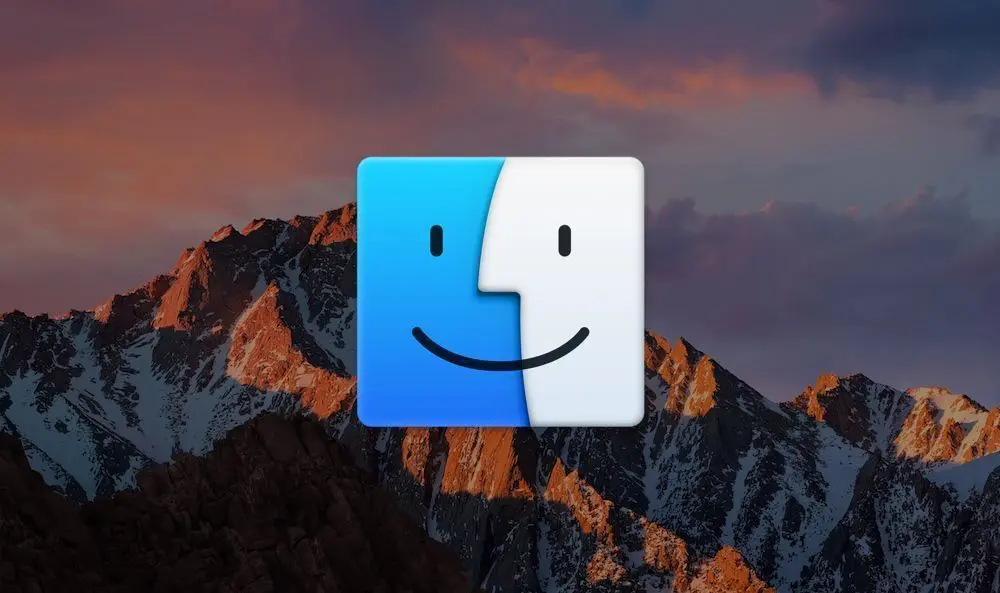Mostrar las extensiones de archivo en Mac es muy útil, tanto por comodidad como por seguridad. Sinceramente creo que esta opción debería llegar activada de forma nativa en el sistema operativo de la manzana mordida, pero parece más bien una costumbre tomada de otros operativos más populares. ¿Quieres saber por qué?
Mostrar las extensiones de archivo en Mac
Por defecto, Finder no muestra las extensiones de archivos en Mac, ni en OS X. En otros sistemas operativos como Windows ocurre exactamente lo mismo, y se debe a una medida de accesibilidad que favorece al usuario al acortar el nombre. Es, por así decirlo, más «cómodo» para algunos.
No obstante, esto tiene una repercusión muy negativa. En Windows por ejemplo es muy común eso de hacer pasar un archivo por otro, un EXE por un TXT o una imagen JPG. Obviamente esta técnica es utilizada por muchos para infectar ordenadores con troyanos, gusanos o ransomware entre otros.
En macOS tenemos la suerte de que no hay tanto malware, aunque cada día aparecen nuevos «bichos» debido a la creciente popularidad de los dispositivos de Apple. Precisamente por eso es muy importante mostrar las extensiones de archivo en macOS, ya que de esta manera podremos, a golpe de vista, saber qué es exactamente lo que estamos abriendo en todo momento.
Cómo mostrar las extensiones en Finder
- Abre Finder.
- Ve a Preferencias.
- Accede a Avanzado.
- Selecciona la opción: «mostrar extensiones de nombre de archivo».
Te quedará algo como esto:
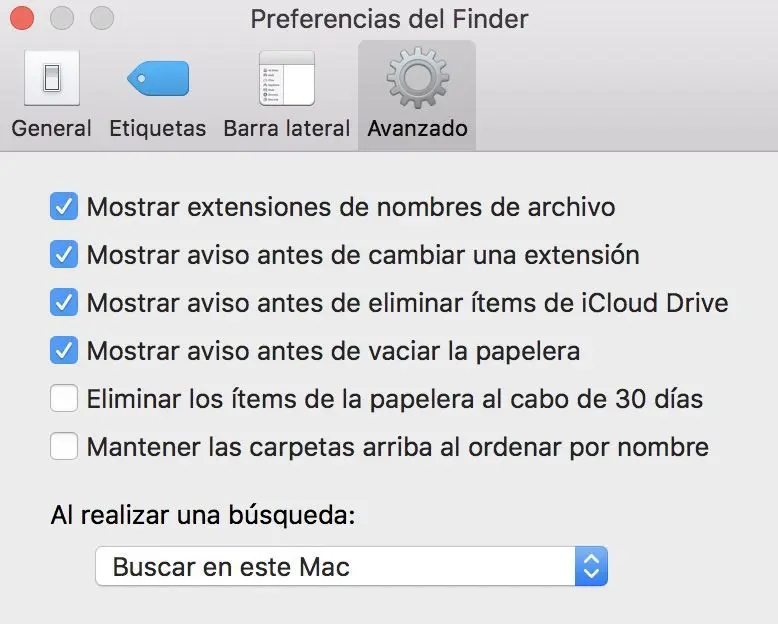
Mostrar las extensiones de archivo en macOS siempre es una buena opción, y deberíamos activarla por seguridad, con el objetivo de controlar siempre todos los archivos que hay en nuestro Mac, para prevenir posibles infecciones de malware.
Actualización:
Ante el creciente número de Ransomware que se está popularizando, es muy recomendable activar esta opción para evitar ejecutar ficheros DMG que puedan permitir el acceso a malware a nuestro sistema de ficheros.
¿Ya sabías cómo mostrar las extensiones de archivo en macOS? Si tienes cualquier problema no dudes en contárnoslo en los comentarios.